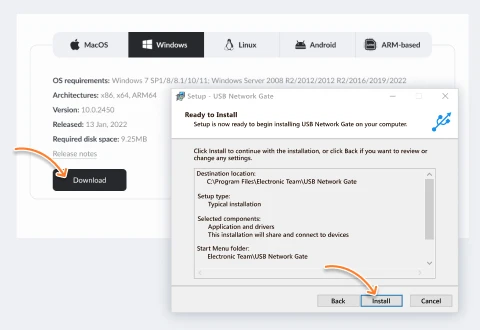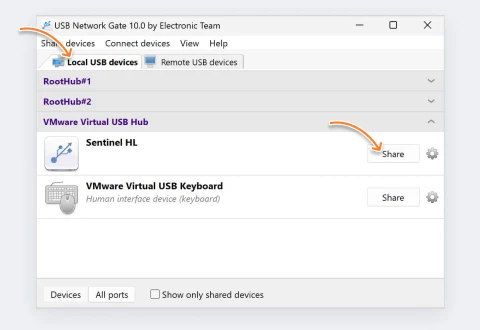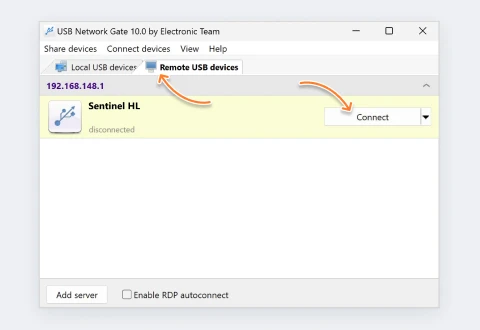Método Nativo para Acceder a un Lector de Tarjetas Inteligentes mediante RDP
En este enfoque, nos centraremos en un lector de tarjetas inteligentes RDP o un lector accesible a través del protocolo de escritorio remoto (Remote Desktop Protocol, RDP). Este método no requiere el uso de software de terceros.
En términos simples, RDP es un protocolo propietario desarrollado por Microsoft que permite la conexión y el control de dispositivos remotos a través de una red. Este protocolo facilita que los lectores de tarjetas inteligentes conectados físicamente a un cliente local sean accesibles en una sesión remota.
Requisitos para acceder a un lector de tarjetas inteligentes en un escritorio remoto mediante el método nativo:
- Un equipo con Windows que tenga capacidades de protocolo de escritorio remoto (RDP). Normalmente, las versiones Professional y Enterprise de Windows tienen RDP habilitado de forma predeterminada.
- Un lector de tarjetas inteligentes compatible con RDP conectado a un equipo local.
- Controladores actualizados de tarjetas inteligentes instalados tanto en los equipos locales como remotos.
- Privilegios administrativos en ambos sistemas.
Pasos para configurar el acceso al lector de tarjetas inteligentes:
Paso 1. Habilitar la Redirección de Tarjetas Inteligentes en el Equipo Local
- - Busca “Conexión a Escritorio Remoto” en tu PC (también puedes escribir “mstsc.exe”).
- - Haz clic en el botón desplegable que dice “Mostrar opciones”.
- - Ve a la pestaña “Recursos locales”.
- - En la sección “Dispositivos y recursos locales”, haz clic en el botón “Más…”.
- - Marca la casilla de “Tarjetas inteligentes” y pulsa “Aceptar”.
Ahora, tu equipo local está configurado para compartir remotamente el lector de tarjetas inteligentes a través de la red.
Nota:
Antes de continuar, debes realizar los pasos anteriores también en el equipo remoto.
Paso 2. Configurar el Equipo Remoto
- - En el equipo remoto, abre el “Editor de Políticas de Grupo” (simplemente escribe “gpedit.msc” en el cuadro de búsqueda).
- - Selecciona “Configuración del equipo” y abre “Plantillas Administrativas”.
- - Sigue esta ruta: Componentes de Windows > Servicios de Escritorio Remoto > Host de Sesión de Escritorio Remoto > Redirección de Dispositivos y Recursos.
- - En la lista de configuraciones, busca “No permitir la redirección de tarjetas inteligentes”. Haz clic en esta opción y selecciona “Habilitado”.
Ahora, la tarjeta inteligente puede redirigirse al equipo remoto.
Paso 3. Establecer la Conexión de Escritorio Remoto
Para compartir el lector de tarjetas inteligentes a través de la red, debemos establecer una conexión entre el equipo local y el remoto.
- - Regresa a la ventana de Conexión a Escritorio Remoto (usa “mstsc.exe”) en el equipo local.
- - Introduce la dirección IP o el nombre del equipo remoto.
- - Haz clic en “Conectar”.
¡Listo! La solución nativa para lectores de tarjetas inteligentes mediante RDP te permitirá utilizar remotamente el lector de tarjetas conectado al equipo local.
Nota: Aunque el método nativo es sencillo, los usuarios suelen encontrarse con problemas al intentar usar un lector de
tarjetas inteligentes en sesiones de Escritorio Remoto.
Problemas comunes al usar un lector de tarjetas inteligentes USB mediante RDP:
• Rendimiento deficiente del lector de tarjetas inteligentes debido a controladores incompatibles o desactualizados.
• Fallo al establecer la redirección del lector de tarjetas inteligentes debido a la falta de privilegios administrativos.
• Fallo en la detección de la tarjeta inteligente causado por puertos bloqueados debido a firewalls o políticas de red.
Aunque el método nativo parece sencillo, puede no ser completamente fiable en todos los casos. Incluso si configuras correctamente el lector de tarjetas inteligentes en RDP, es posible que no funcione sin problemas. En tales casos, es posible que necesites reconfigurar los ajustes, lo cual puede ser demasiado complejo.